iPhone 백업 및 백업에서 복원의 가장 큰 장점 중 하나는 메시징 기록이 보존된다는 것입니다. 백업이 최근이고 즉시 복원하는 한 전환하는 동안 단일 메시지를 잃지 않습니다. 이제 Apple은 메시지를 iCloud와 동기화하여 추가 앱을 사용하지 않고도 모든 기기에 동일한 메시지가 표시되도록 할 수 있습니다. 이 기능은 옵트인 및 펌웨어에 따라 다릅니다.
목차
요구 사항
당신은해야합니다;
iMac 또는 MacBook 및 iOS 기기에서 iCloud에 로그인합니다.
Apple ID에 대해 이중 인증을 활성화해야 합니다.
iOS 11.4 및 macOS 10.13.5를 실행 중이어야 합니다. 이들은 모두 각각의 OS의 새 버전이므로 계속하기 전에 장치를 업데이트해야 합니다.
iOS에서
설정 앱을 열고 맨 위에 있는 이름을 탭합니다. iCloud를 누르고 iCloud 화면에서 메시지 섹션까지 아래로 스크롤합니다. 메시지용 iCloud를 켜면 됩니다. iPhone과 iPad 간에 메시지를 동기화하려면 각 장치에 대해 동기화해야 합니다.
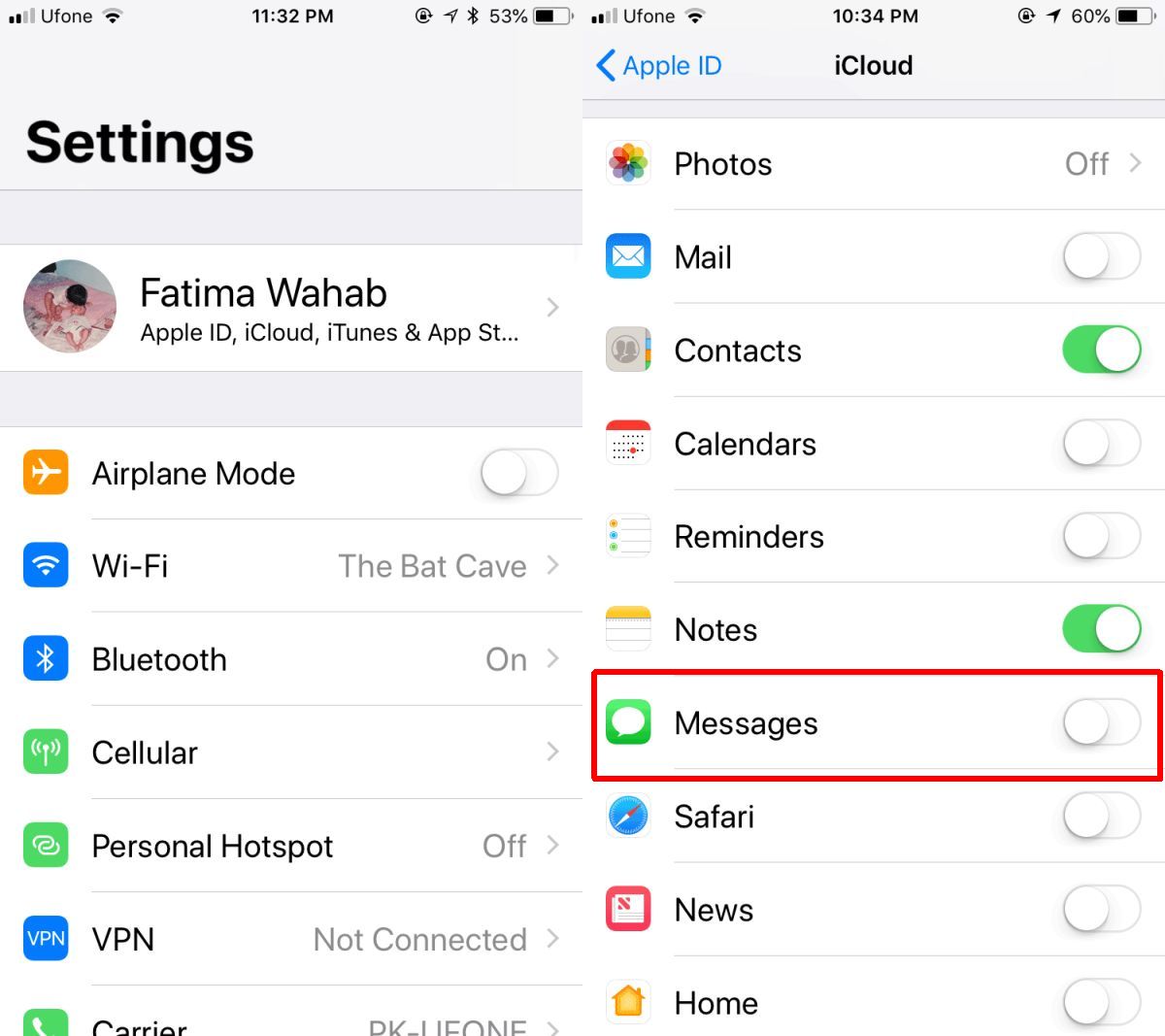
macOS에서
먼저 macOS 10.13.5로 업데이트해야 하지만 전 세계 모든 사용자에게 배포되지 않았기 때문에 시간이 조금 걸릴 수 있습니다. 몇 시간 이상 기다리지 않으므로 이 기능이 마음에 들면 정기적으로 확인하십시오.
Macbook 또는 iMac이 업데이트되면 Mac에서 메시지 앱을 엽니다. 메뉴 모음에서 메시지>기본 설정으로 이동합니다.
계정 탭으로 이동하여 ‘iCloud에서 메시지 활성화’ 옵션을 선택합니다.

이전 메시지가 기기 간에 동기화되는 데 시간이 걸릴 수 있지만 최신 메시지는 즉시 동기화됩니다.
이렇게 하면 기기 간에 메시지만 동기화됩니다. iCloud의 웹 인터페이스에서 iMessage 등의 메시지를 보고 보내고 받을 수 없습니다. 메시지 앱이 없으며 그대로 유지됩니다.
이 기능의 목표는 한 장치에서 대화를 남기고 다른 장치에서 더 쉽게 받을 수 있도록 하는 것입니다. 다른 장치에서 답장을 보내기 전에 귀하가 말한 내용을 확인하기 위해 손에 들고 있지 않을 수도 있는 다른 장치를 확인해야 하는 경우에는 역효과입니다. iCloud는 메시지 스레드를 통해 보낸 메시지, 이미지, 링크, 오디오 메시지 및 비디오를 동기화합니다. 이 기능을 활성화하면 다양한 대화 스레드가 모든 장치와 동기화되고 보유 중인 스레드 수가 확실히 증가하는 것을 볼 수 있습니다.

